Бесплатные звонки через интернет на телефон. Можно ли позвонить с телефона на компьютер и как. Как вызвать список установленных программ
Голосовые вызовы через соцсети это хороший способ связаться с другим человеком совершенно бесплатно, используя только интернет-трафик. Как позвонить в Одноклассниках с десктопного и мобильного устройства? Здесь нет ничего сложного, предлагаем ознакомиться с инструкцией, которую мы подготовили.
С компьютера
Всего есть два способа позвонить другу в Одноклассниках бесплатно с компьютера или ноутбука. Первый:
- Открыть раздел «Сообщения».
- Открыть переписку с другом, с которым хотите связаться.
- Нажать на кнопку «Телефонная трубка» - оранжевый кружок в самом верху окна с чатом, справа.
- Если друг в сети, то поверх чата появится черное окно с надписью «Устанавливаем связь».

- Затем «Ожидаем ответа». Друг должен ответить на звонок. На этом этапе можно отключить микрофон, включить / отключить видео.
Второй вариант, как можно позвонить с Одноклассников бесплатно:
- Открыть раздел «Друзья».
- Найти здесь человека, с которым вы хотите связаться.
- Навести курсор на его аватарку или имя.
- В выпадающем списке выбрать «Позвонить».

- Далее все пойдет по пунктам 4 и 5 предыдущей инструкции.
Обратите внимание: как настроить звонки (микрофон) в Одноклассниках. Прямо из профиля в соцсети сделать это нельзя, поэтому придется идти в настройки компьютера. Нажмите кнопку «Виндовс» на панели задач (крайняя слева), а затем «Параметры» (шестеренка) и вкладка «Система». Дальше нужно перейти к разделу «Звук» - здесь вы сможете сделать все, что нужно.
И сразу ответим на вопрос: звонки в Одноклассниках платные или бесплатные? За исходящие и входящие вызовы внутри этой соцсети плата не берется. Исключение – превышение пакета трафика на лимитных интернет-тарифах.
Если вам интересно узнать, - переходите по указанной ссылке и читайте другую статью на нашем сайте.
С телефона
Тут нам понадобится, естественно, установленное приложение этой соцсети, в которое вы уже вошли со своим профилем. Позвонить через Одноклассники с телефона можно также несколькими способами.
Первый:
- Открываем раздел «Сообщения», переходим ко вкладке «Чаты».
- Выбираем переписку с нужным человеком.
- Открываем меню контакта – нажимаем на аватарку в правом верхнем углу.
- Нажимаем на оранжевый кружок с белой телефонной трубкой по центру.
- Далее так же, как в случае с вызовом с компьютера – смена статуса с «Устанавливаем связь» на «Ожидаем ответа». То же и во втором и третьем способах, как сделать звонок в ОК с телефона, приведенных ниже.



Второй:
- Открываем «Сообщения».
- Переходим ко вкладке «Друзья».
- В списке ищем нужного человека.
- Нажимаем на три вертикальные точки справа от имени контакта.
- Выбираем «Позвонить» и ждем, когда оппонент сможет / захочет принять звонок.


Третий:
- Открываем в Одноклассниках раздел «Друзья».
- Ищем друга, с которым нужно связаться и переходим к нему на страничку.
- Нажимаем на кнопку «Другие действия» - находится в одном ряду с «Написать сообщение», «Настроить подписку» и «Сделать подарок».
- В появившемся списке выбираем «Позвонить».



Когда вы звоните в Одноклассниках с телефона, можно выключать и включать обратно микрофон, включать камеру для видеосвязи точно так же, как вы делали бы это с компьютера.
У если вам нужно знать, то вам поможет другая наша статья.
И том, как отключить звонки в Одноклассниках. На данный момент запретить входящие вызовы на своем профиле в этой соцсети возможности нет, ни с телефона, ни с компьютера. Вы можете только сбрасывать входящие или удалить назойливого человека из друзей – люди, не находящиеся друг у друга в списках друзей не могут совершать между собой аудио- и видеовызовы.
Социальная сеть не стоит на месте и разработчики постоянно добавляют что-то новое и совершенствуют старое, так, например, не давно появились OK-live - . Это новый формат вещания, который пришелся многим по вкусу, подробно о сервисе вы узнает в другой статье.
Здравствуйте, друзья! В сегодняшней статье мы будем разбираться, можно ли звонить в Одноклассниках, сколько стоит звонок и какие настройки и дополнительные аксессуары для этого потребуются.
Сайт Одноклассники был создан, чтобы люди могли находить своих друзей, знакомых, сотрудников и общаться с ними обмениваясь сообщениями. О том, можете прочесть, перейдя по ссылке. В данной социальной сети также можно посмотреть фотографии других пользователей и добавить свои, послушать музыку и прочее. Но разработчики на этом не остановились и добавили еще одну функцию для удобства пользователей. Теперь Вы можете не только переписываться с другом, но и позвонить ему.
Что же необходимо для звонка? Если у Вас компьютер, тогда к нему нужно подключить колонки (или наушники) и микрофон. А для тех, кто хочет общаться по видео связи – чтобы Ваш собеседник Вас видел, нужно купить еще и веб камеру. Если у Вас ноутбук, то практически все модели, особенно те, которые выпущены недавно, уже оснащены всем необходимым – микрофон, динамики, веб камера. То же самое касается телефонов и планшетов – у них так же есть все необходимое.
Позвонить и поговорить с человеком Вы можете только в том случае, если он также находится на сайте. Если друга нет онлайн, то он получит оповещение о Вашем звонке.
Как звонить с компьютера или ноутбука
Для того чтобы позвонить человеку в Одноклассниках, нужно, чтобы он был у Вас в друзьях. Статья про то, уже есть на сайте, перейдя по ссылке, Вы сможете ее прочесть.
Еще один вопрос, который интересует многих людей: платный звонок в Одноклассниках или нет? На данный момент, звонки, в том числе и видео звонок, абсолютно бесплатные, как с компьютера, так и с мобильного телефона.
Способ 1
Если Вы хотите позвонить другу, то перейдите на свою страничку, откройте список друзей, найдите в нем нужного человека и наведите курсор мышки на его аватар. Дальше из выпадающего списка выберите пункт «Позвонить».
Для совершения звонков, в Вашем браузере должна быть установлена актуальная версия Adobe Flash Player. Иначе появится сообщение, как на скриншоте ниже, в котором будет предложено ее установить.
Поэтому, чтобы скачать флеш плеер для звонков в Одноклассниках , кликните в появившемся сообщении по изображению с буквой «f» – на скриншоте показано стрелкой.

В браузере откроется новая страница, для скачивания Adobe Flash Player. В разделе «Дополнительные приложения» уберите галочки напротив всех полей и нажмите «Установить сейчас».

Теперь сохраните предложенный файл, найдите его в папке «Загрузки» на компьютере и кликните по нему два раза левой кнопкой мышки, чтобы начать установку.

После того, как флеш плеер будет установлен, звоните другу. Нажав «Позвонить», откроется следующее окно – это установка соединения. Если Вы хотите записать разговор, то нажмите на соответствующую кнопочку.

Когда собеседник поднимет трубку, у Вас появится следующее окно. Здесь нужно дать доступ сайту к камере и микрофону. Отметьте маркером пункт «Разрешить», можете поставить галочку в поле «Запомнить», чтобы окно больше не появлялось, затем нажмите «Закрыть».

Если все настроено правильно, появится соответствующее сообщение. Нажмите «Продолжить».

Теперь можете разговаривать с другом. Для того чтобы включить видео связь, нажмите на изображение видеокамеры, тогда собеседник будет Вас видеть.

Если Вы не знаете, как ответить на звонок в Одноклассниках, то это довольно просто. Когда Вам звонят, и Вы находитесь онлайн, появится окошко, представленное на скриншоте. Чтобы ответить на звонок, нажмите на изображение с зеленой трубочкой. Если хотите поговорить по видеосвязи, нажмите «Видеозвонок». Затем разрешите сайту доступ к микрофону и камере, как описано выше. Кнопка «Отклонить» позволит сбросить вызов.

Способ 2
Не обязательно искать человека в списке друзей, чтобы ему позвонить. Можете открыть его профиль, и под аватаркой увидите кнопочку «Позвонить». Кликните по ней. А дальше делайте все, как описано в предыдущем способе.
Найти кнопку «Позвонить» можно и открыв диалог с нужным человеком. Она находится рядом с его именем.

Если Вам звонили, когда Вас на сайте не было, то на Вашей страничке появится новое «Оповещение». В нем будет показано, кто звонил и во сколько.

Как позвонить через мобильное приложение
Если Вы пользуетесь мобильным приложением Одноклассники, тогда, чтобы позвонить другу, откройте боковое меню и выберите в нем пункт «Друзья». Найдите нужного человека и перейдите в его профиль.

На главной страничке профиля друга, нажмите на кнопочку с изображением трех вертикальных точек в правом верхнем углу аватарки.

Откроется небольшое меню, выберите в нем пункт «Позвонить».

Если не хотите заходить на страничку к другу, то можете в боковом меню выбрать пункт «Сообщения».

Найдите нужного человека и напротив диалога с ним нажмите на три вертикальные точки.

Также откроется дополнительное меню, выберите в нем «Позвонить».

Затем начнется соединение с собеседником. Когда человек ответит на звонок, вверху будет показываться длительность разговора. Чтобы включить видеосвязь, нажмите на изображение веб камеры в правом нижнем углу. Перечеркнутый микрофон слева позволит отключить звук – собеседник не будет Вас слышать.

Чтобы ответить на входящий звонок в Одноклассниках с телефона, нужно, чтобы Вы были на сайте. Когда Вам будут звонить, появится изображение с аватаркой собеседника – нажмите кнопку «Ответить». Кнопка «Отклонить» сбросит вызов.

Надеюсь, у Вас все получилось, и теперь Вы слышите, а может даже, и видите своего собеседника. Если есть вопросы, пишите их в комментариях.
Вопрос от пользователя
Здравствуйте.
Не подскажите, а можно ли как-нибудь бесплатно звонить с компьютера на обычный мобильный или стационарный телефон? Я знаю, что данная услуга есть в программе Skype (но услуга там платная, хоть и не так дорого).
Всем доброго времени суток!
Хм, признаться честно, пару раз сам прибегал к таким сервисам и программам (когда сел аккумулятор у телефона, а нужно было сделать один нужный звонок).
В статье отобрал лучшие (на мой скромный взгляд ☻) сервисы, позволяющие звонить с обычного компьютера на телефон. Для разговора необходимо, чтобы у вас был подключен и настроен микрофон с наушниками (ну и качественный Интернет) .
Важно!
Дополнение!
Способы позвонить с компьютера на телефон (по интернету)
Бесплатные
ЗВОНКИ.Онлайн -
Очень простой и приятный сервис. Для начала работы необходимо зарегистрироваться, либо зайти с помощью учетной записи ВКонтакте. Звонить можно по всему Миру!

Кстати, иногда сервис не позволяет позвонить по России, выдает сообщение, якобы закончились бесплатные минуты. Обидно...
Примечание : номер телефона нужно набирать в международном формате. Звонок можно сделать не только в Россию, Украину, но и в любую страну Мира (кстати, некоторые страны доступны только платно).
Как набирать телефон в международном формате : код +7 – для России, +380 – для Украины, затем набираете код города или телефон мобильного оператора (код 495 - код города Москвы, код 812 – это код города Санкт-Петербурга, код 44 – код г. Киева, далее номер абонента).
Телефонные коды городов можете узнать здесь (для России, стран СНГ и пр.) -
Zadarma -
Один из лидеров Интернет-телефонии в русскоязычном сегменте. Предлагает бесплатные звонки по интернету (в том числе на телефоны, не подключенные к сети Интернет). Есть возможность принимать и отправлять СМС, выбрать красивый виртуальный номер, активировать себе безлимитный тариф (это уже платно) и пр. услуги.

После регистрации и подтверждения своих контактных данных вам дается определенное число бонусных минут (в настоящий момент равным 20 руб.). Это можно наговорить около 20-25 минут с большинством стран (например, с какой-нибудь Ганой).
На данный момент, можно совершать бесплатные звонки в 40 стран! Среди них: Австралия, Великобритания, Венгрия, Германия, Израиль, Ирландия, Испания, Италия, Канада, Китай, Португалия, Россия , Франция, Швеция и другие.
Flash2Voip -
Популярный зарубежный ресурс, обеспечивающий возможность звонить в самые разные страны Мира! Сразу отмечу, что вся информация на сайте - на английском. Благо, что от пользователя требуется только зарегистрироваться, а дальше можно приступать к звонкам.
Примечание : кстати, сервис требует всегда обновленный Adobe Flash Player (о чем я предупреждал в самом начале статьи).

Для звонка, достаточно ввести номер абонента (в международном формате) с помощью клавиатуры (не забудьте отрегулировать громкость микрофона и наушников), и нажать кнопку Call (т.е. вызов). Количество времени для бесплатных разговоров - небольшое, до 5 минут! За остальное - необходимо доплатить...
За небольшую плату / Дешево
CALL2FRIENDS.com -
Приятный сервис, позволяющий звонить бесплатно в некоторые отдельные страны (Россия к таким, к сожалению, не относится). Но за небольшую плату можно позвонить куда угодно и наговориться вдоволь. Например, минута звонка на Мегафон стоит 0.039 доллара, т.е. 100 минут будут стоить 3,9$ - что примерно равно 240 руб. (по текущему курсу).

Пополнить счет можно многими удобными способами: с помощью карты, Яндекс-денег, Киви и пр.
SKYPE -
Наверное, одна из самых знаменитых программ для разговоров по интернету. Кстати, звонки между ПК по сети - бесплатны, даже если вы устроите большую аудио- или видео-конференцию.

За звонки с ПК через Интернет на стационарные или мобильные телефоны взимается небольшая плата (придется немного раскошелиться ☻). Стоимость не высокая - всего 1,7 цента за минуту разговора на стационарные телефоны и около 7 центов на мобильные (к тому же есть безлимитные тарифы).
Таким образом, положив всего несколько долларов - можно обеспечить себе удобный резервный канал связи со всем Миром!
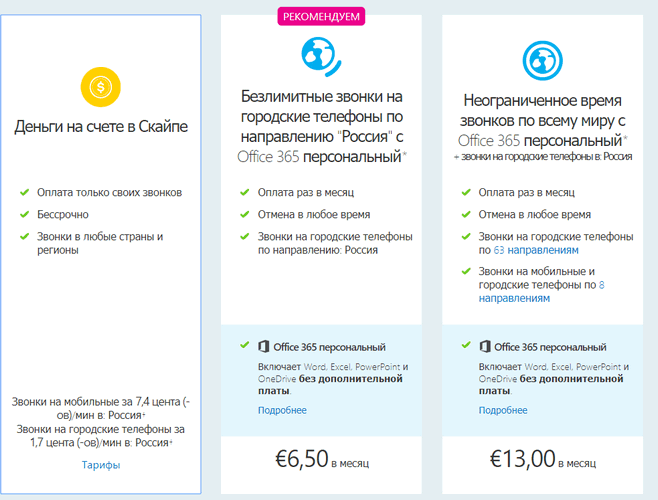
Skype тарифы на 6.11.17 // Для пользователей из России
Viber -
Очень популярное приложение для мобильных телефонов: позволяет бесплатно звонить по интернету всем тем, у кого установлено такое же приложение (можно экономить на международных переговорах). К тому же, в Viber удобно создавать конференции и чаты, общаться в своем кругу интересов, среди десятка (сотен!) единомышленников.

Главное окно Viber // в качестве примера
Для начала звонков, зайдите на сайт производителя и скачайте клиент для своей версии ОС. Затем запустите его, и введите данные своей учетной записи. Звонки на мобильные телефоны стоят определенных денег, например, по России обойдутся примерно в 6 рублей за минуту.
Примечание : для звонков на городские и мобильные номера через Интернет используйте Viber Out. Viber Out доступен на устройствах на iOS, Android и Windows, a также на Viber для компьютера.
Mail.Ru Агент -
Довольно старый и известный сервис от российского производителя (вышел в свет в 2003 г. - тогда и Интернет то в некоторых городах был в диковинку...).
С помощью Mail.Ru Агента можно бесплатно общаться в аудио- и видео-формате со всеми, у кого также установлена эта программа. Для звонков на мобильные через сеть - необходимо оплатить некоторые расходы компании ☻. В причем, цена не такая уж и большая, например, по Москве всего 0.65 руб./минута!

Mail.Ru Агент - стильно, красиво, удобно! // Скриншот представлен в качестве примера
Примечание : установить агента можно только на компьютеры (ноутбуки) под управлением ОС Windows или Mac OS. Кстати, есть в наличие браузерная версия программы.
К сожалению, бесплатные сервисы для звонков часто меняют свои тарифы, отключают некоторые страны от "бесплатности", вводят ограничения. Поэтому, информация, представленная в этой статье, актуальна на дату публикации/корректировки.
Кстати, если есть дополнения по теме - то комментарии всегда открыты ☻.
Заранее благодарю.
Случаются такие ситуации, когда под рукой нет мобильного телефона или на его счету закончились средства, но все же требуется совершить звонок. Для этих целей вполне можно воспользоваться компьютером, подключенным к интернету.
Непосредственно компьютер не оснащен компонентами, которые позволяли бы совершать звонки на мобильные телефоны. Однако для этих целей можно воспользоваться специальными программами и сервисами в интернете, предоставляющими соответствующие услуги посредством IP-телефонии. И хотя в подавляющем большинстве подобные ресурсы являются платными, далее в рамках статьи мы затронем и решения с бесплатными возможностями.
Примечание: Для звонков также потребуется заранее настроенный микрофон.
Способ 1: SIPNET
Для использования данного сервиса вам потребуется выполнить обязательную, но полностью бесплатную регистрацию аккаунта. При этом нетарифицируемые звонки можно совершать только в случае привязки настоящего номера телефона к профилю SIPNET.
Примечание: Бесплатные звонки возможны за счет системы бонусов.
Подготовка
- Откройте начальную страницу сайта и нажмите кнопку «Регистрация» .
- Из представленных тарифов выберите наиболее оптимальный для вас, который будет активен в случае использования платных возможностей сервиса.
- На следующем шаге в поле «Ваш номер»
введите настоящий номер телефона и нажмите кнопку «Продолжить»
.

Если у вас нет доступного телефона, кликните по ссылке «Логин/пароль» и укажите основные данные для последующего входа в личный кабинет.
- Полученные на указанный номер символы введите в поле «SMS код» и кликните по кнопке «Зарегистрироваться» .
- Об успешном завершении регистрации вы узнаете, если баланс будет пополнен на 50 рублей. Эти средства начисляются автоматически и их вполне достаточно для совершения, по сути, бесплатных звонков.
Примечание: Если при регистрации вы не указывали номер, стартовый баланс не будет начислен. Однако привязать номер вы все же можете с главной страницы профиля.

В будущем указанный номер будет использоваться сервисом, отображаясь у вызываемого вами абонента.




Звонки
- Находясь в личном кабинете, через главное меню перейдите к разделу «Звонок из браузера» .
- В поле «Номер телефона» введите мобильный нужного абонента и нажмите кнопку «Звонить» . По необходимости можно воспользоваться клавиатурой сервиса.
- Чтобы изменить активный микрофон, воспользуйтесь ссылкой «Настройки» .
- Для начала лучше всего выполнить тестовый вызов, кликнув по ссылке «Калибровочный звонок»
. Это позволит ознакомиться с интерфейсом сервиса и качеством сети.

После нажатия кнопки вызова нужно дождаться завершения установки соединения.

Во время разговора будет отображаться время соединения, прервать которое можно, нажав кнопку «Завершить» .

Процесс завершения разговора происходит с небольшой задержкой.




Достоинством сервиса являются не только бонусы, но также встроенный журнал звонков и страница с информацией об абонентах.
Акция
В случае привязки номера телефона, вы можете принять участие в неограниченной по времени акции «Бесплатные звонки» . Благодаря этому в определенные дни можно совершать нетарифицируемые звонки на номера, зарегистрированные в предопределенных регионах.

Во время совершения бесплатных звонков перед вами ставятся ограничения:
- Количество вызовов в сутки – не более 5;
- Продолжительность разговора – до 30 минут.

Условия могут со временем меняться.

Более подробно узнать об акции можно на соответствующей странице сайта SIPNET.
Способ 2: Звонки.Онлайн
Данный сервис, как и предыдущий, можно использовать с помощью любого современного интернет-обозревателя. Сами же услуги по совершению бесплатных звонков предоставляются со значительными ограничениями, но при этом не требуется регистрация.
- Ознакомиться со всеми нюансами работы сервиса вы можете на вкладке «Позвонить бесплатно через интернет» .
- Через главное меню откройте страницу «Главная» и пролистайте ее до блока с изображением мобильного телефона.
- В текстовом поле кликните по иконке со стрелочкой и выберите страну, на территории которой обслуживается вызываемый абонент.
- После выбора направления в графе появится код страны, который также можно ввести вручную.
- В том же поле укажите номер вызываемого абонента.
- Нажмите кнопку с изображением зеленой трубки, чтобы начать вызов, и красной для его завершения. В некоторых случаях направление может быть временно недоступно, например, по причине перегрузки сети.

Допустимое время звонка рассчитывается индивидуально. Количество звонков в сутки также ограничено.





И хотя услуги сервиса бесплатны, из-за нагрузки бывают проблемы с доступностью некоторых направлений. По этой причине сайт является не более чем альтернативой первому варианту на случай необходимости.
Способ 3: Голосовые мессенджеры
Так как подавляющее большинство современных мобильных устройств работают под управлением операционной системы Android или iOS, бесплатные звонки можно совершать, полностью игнорируя номер телефона. Однако для этого нужно, чтобы у вас на ПК и у абонента были установлены соответствующие приложения.

Статьи и Лайфхаки
Несмотря на повсеместное распространение мобильных аппаратов, они нередко разряжаются, хотя это и не отменяет того, что абоненты желают оставаться на связи. Зачастую пользователи интересуются, как звонить с телефона на компьютер . Это может потребоваться и в крайних случаях – например, если аппарат другого пользователя разбился, но у него под рукой есть ноутбук или ПК.
Можно ли позвонить с телефона на компьютер и как
Существует несколько способов того, как это можно сделать. Среди них: позвонить по Skype, спутниковому телефону, или же задействовать IP-телефонию. И если со спутниковым телефоном всё понятно, то как обстоят дела с IP-телефонией? Для начала отметим, что её главная особенность – возможность телефонной связи по Интернету. Всего за долю секунды речь сжимается и преобразовывается в данные, которые обратно превращаются в речь на выходе. Итак, чтобы воспользоваться такой телефонией, следует подключить подходящий пакет – например, от компании «Интертелеком». Эта услуга называется SIP-номером.
Теперь несколько слов об использовании Skype. Заходим в программу и выбираем нужный нам контакт из списка. Кликаем по нему левой кнопкой мыши, после чего перед нами откроется окно диалога. Справа вверху будут две круглые кнопки – для видеосвязи и звонка. Нажимаем кнопку с изображением трубки. Вместо этого можно сразу же после авторизации найти меню звонка в самой нижней части окна программы.
В заключение расскажем о том, как звонить с телефона на компьютер, используя специальный номер. Такой способ подойдёт для жителей РФ. Всё, что нужно сделать – набрать на клавиатуре мобильного устройства номер 783-97-10, предварительно перейдя в тональный режим. Кроме того, можно попробовать позвонить со стационарного аппарата, набрав * после набора номера. Как только появится связь, нужно будет следовать голосовым подсказкам.
Как позвонить с компьютера на телефон
Конечно же, знать это не менее полезно, чем то, как осуществить вызов с мобильного или стационарного аппарата на ПК или ноутбук. Начнём с того, что при звонках с компьютера рекомендуется использовать браузер Chrome. Кроме того, должны быть обязательно подключены колонки и микрофон (если это не ноутбук, в котором всё встроено изначально).
Звонить с компьютера на телефон можно, используя программу Skype. Тем, у кого смартфон (Android или iOS), также можно воспользоваться приложением Viber. Использование Skype в данном случае происходит аналогично тому, как это было описано выше. Тем, у кого Viber, стоит открыть окно программы и найти в верхней панели инструментов окно набора номера (первая справа, под опцией «Вызов».
Звонки с компьютера на мобильные телефоны также можно производить со специальных сайтов. К примеру, такой ресурс, как youmagic.com, позволяет не платить за разговоры друг с другом, в том числе и на прямые городские номера. Каждым новым пользователям дарится до 14 минут бесплатных разговоров. Приятной особенностью сайта также является удобный личный кабинет. Прямо оттуда можно скачать приложения для iOS и Android, а также клиенты для компьютеров Mac или Windows.
 Самый тонкий ноутбук 15 дюймов
Самый тонкий ноутбук 15 дюймов Свернуть одинаковые значения 1с 8
Свернуть одинаковые значения 1с 8 Переименовать колонку таблицы значений 1с 8
Переименовать колонку таблицы значений 1с 8